마주 보는 페이지의 원고를 용지 두 장에 복사
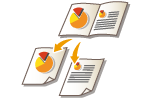 | 책이나 잡지처럼 두 페이지가 서로 마주 보는 원고를 왼쪽과 오른쪽 페이지로 나누어 별개의 페이지로 복사할 수 있습니다. 오른쪽 페이지를 앞면에, 왼쪽 페이지를 뒷면에 복사하면 양면 복사도 됩니다. |
 |
책 또는 제본 원고의 마주 보는 페이지를 스캔하는 경우, 원고를 원고대에 놓으십시오. 아래 그림처럼 원고의 앞면이 아래로 가게 하고 문서 모서리를 원고대의 왼쪽 위 모서리에 맞춰 배치하면 됩니다. 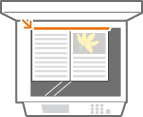 |
마주 보는 페이지의 원고를 용지 두 장에 복사
1
원고를 넣으십시오. 원고 올려 놓기
2
<복사>을 누릅니다. <홈> 화면
3
복사 기본 기능 화면에서 <기타 기능>을 누릅니다. 복사 기본 기능 화면
4
<책  2페이지>를 누르십시오.
2페이지>를 누르십시오.
5
 <닫기>을 누릅니다.
<닫기>을 누릅니다.6
 (시작)을 누릅니다.
(시작)을 누릅니다.복사가 시작됩니다.
마주 보는 페이지의 원고를 용지 한 장의 양면에 복사
1
원고를 넣으십시오. 원고 올려 놓기
2
<복사>을 누릅니다. <홈> 화면
3
복사 기본 기능 화면에서 <기타 기능>을 누르십시오. 복사 기본 기능 화면.
4
<양면>  <책
<책  양면>을 누르십시오.
양면>을 누르십시오.
 <책
<책 5
설정을 확인하고 원고 유형에 맞게 변경하십시오.
설정을 변경하고자 하는 경우 <상세설정>을 누르십시오.
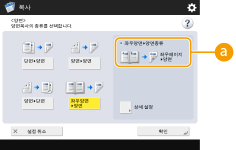
 <책
<책 <왼쪽/오른쪽  양면>을 선택하면 마주 보는 페이지 원고의 왼쪽과 오른쪽 페이지가 용지 한 장의 양면에 따로 복사됩니다.
양면>을 선택하면 마주 보는 페이지 원고의 왼쪽과 오른쪽 페이지가 용지 한 장의 양면에 따로 복사됩니다.
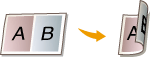
<앞면/뒷면  양면>을 선택하면 마주 보는 페이지 원고에서 한 페이지의 앞면과 뒷면이 용지 한 장의 양면에 복사됩니다.
양면>을 선택하면 마주 보는 페이지 원고에서 한 페이지의 앞면과 뒷면이 용지 한 장의 양면에 복사됩니다.
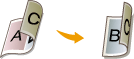
6
<확인>  <닫기>을 누릅니다.
<닫기>을 누릅니다.
 <닫기>을 누릅니다.
<닫기>을 누릅니다.7
 (시작)을 누릅니다.
(시작)을 누릅니다.스캔이 시작됩니다.
다음 페이지를 스캔하려면 원고를 배치하고  (시작)을 누릅니다. 모든 원고를 스캔한 후 8단계로 넘어갑니다.
(시작)을 누릅니다. 모든 원고를 스캔한 후 8단계로 넘어갑니다.
 (시작)을 누릅니다. 모든 원고를 스캔한 후 8단계로 넘어갑니다.
(시작)을 누릅니다. 모든 원고를 스캔한 후 8단계로 넘어갑니다.8
<복사 시작>을 누릅니다.
복사가 시작됩니다.